一步步教你在Workbench中完成流场分析
1、在开始菜单启动Workbench14.0

2、拖动(或双击)Mesh到Schematic

3、导入几何模型
右键单击Geometry,选择Import Geometry,再选择Browse,导入几何模型文件model.x_t。如果事先没有创建模型文件,可单击New Geometry进入DesignModeler创建几何模型。

4、划分网格
4.1 右键单击Mesh,选择Edit,打开ANSYS Meshing。
4.2 左键点击选择入口平面,再单击右键,选择Create Named Selection,命名为inlet。
同理,选择出口平面,命名为outlet,其它平面为wall边界,可以不用命名,在Fluent中未命名的边界自动设置为wall。
4.3 点击左侧模型树中的Mesh,出现Details of “Mesh”,在Physics Preference中选CFD,在Solver Preference中选Fluent(使用Fluent求解流场)。展开 Sizing,选 Relevance Center 为 Fine,意思是划分较密的网格。
4.4点击Update生成网格
4.5保存
4.6关闭Meshing,回到Workbench






5、建立一个Fluent cell

6、更新Fluent cell
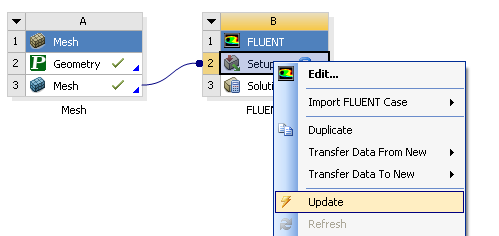
7、打开Fluent
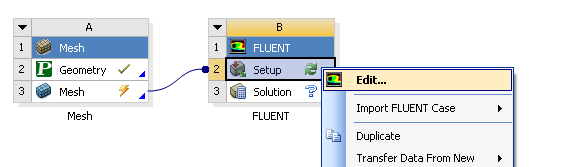
8、Fluent中求解设置
8.1 选择标准的k-e湍流模型,其余参数保持默认。
8.2 流体材料选择water,从FLUENT Database中copy出来。在Cell Zone Conditions中选择材料为water-liquid。
8.3 入口选择速度入口,velocity magnitude取2,即水流速度为2m/s。
8.4 出口选择压力出口边界,参数保持默认。
8.5 可以看到之前未设置的边界默认为wall,本例壁面绝热,无需改变wall参数,保持默认即可。
8.6 Solution Methods和Solution Controls 保持默认即可。初始化选择Standard Initialization,compute from 选择all-zones,点击Initialize。
8.7 迭代步数取500,点击Calculate开始计算
8.8 收敛后残差曲线如下
8.9 此时可以在Fluent中进行后处理。由于CFD-Post比Fluent自带的后处理功能强大很多,下面简单介绍如何在CFD-Post中进行后处理,因此退出Fluent,回到Workbench。

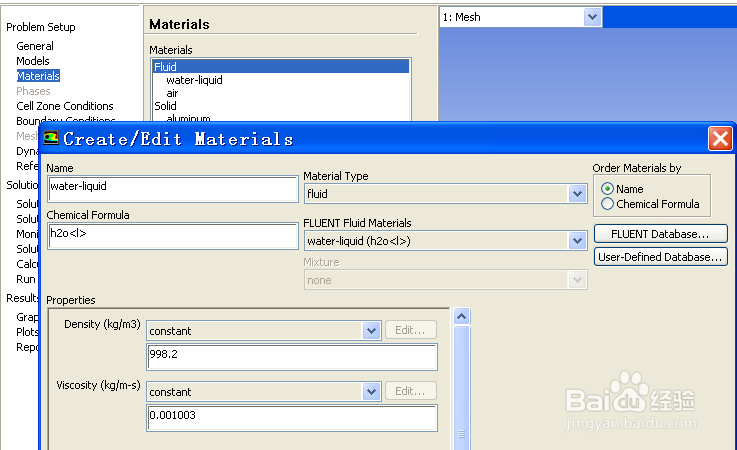
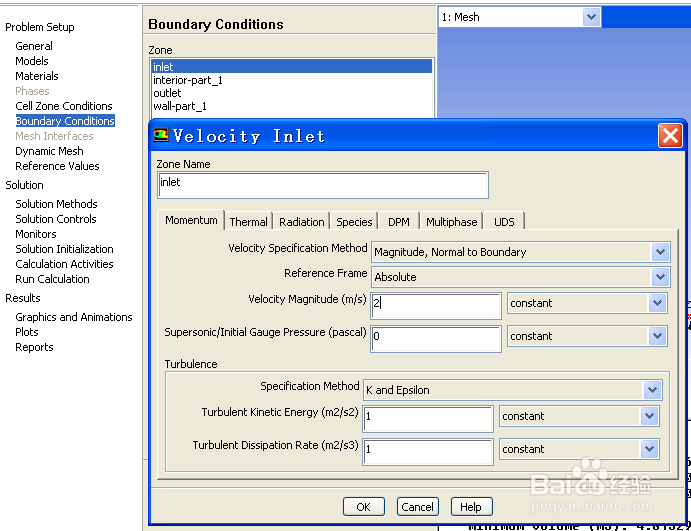
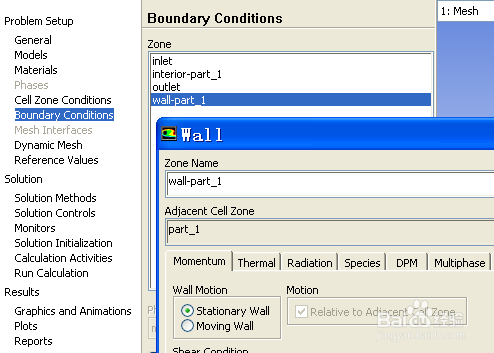



9、后处理
9.1 打开Result cell
9.2 打开CFD-Post
9.3 创建平面,保持默认的命名Plane 1。
9.4 此处设置XY平面,点击apply。
9.5 创建云图,保持默认的命名Contour 1。
9.6 Locations选择Plane 1,variable选择velocity,点击apply,生成速度云图如下。
9.7 创建速度矢量图,保持默认的命名Vector 1。
9.8 Locations选择Plane 1。为避免上一步中云图及Plane 1背景的影响,取消勾选模型树中Contour 1和Plane 1的复选框,生成速度矢量图如下。
9.9 退出CFD-Post,回到Workbench。








10、保存文件为model.wbpj,关闭Workbench
